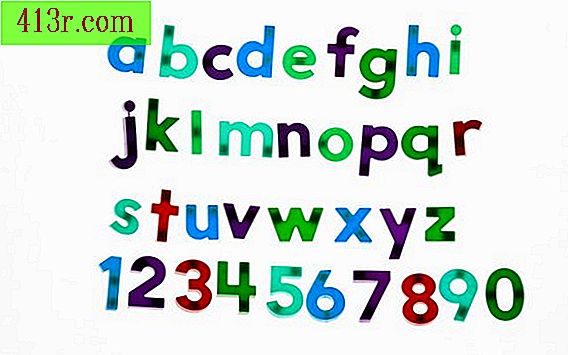Come specificare i colori in MATLAB?
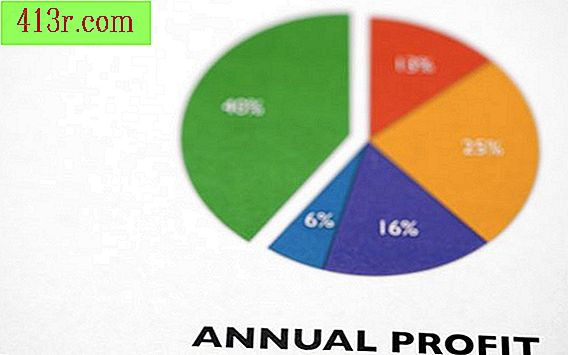
Passaggio 1
Usa il nome dei colori per contrassegnare gli elementi sul grafico usando uno degli otto colori più comuni. I valori accettati da MATLAB sono "giallo", "magenta", "ciano", "rosso", "verde", "blu", "bianco" e "nero". Ad esempio, utilizza il seguente comando per rendere lo sfondo del tuo grafico giallo, scrivendo sempre il nome in inglese: set (gca, 'Color', 'yellow')
Passaggio 2
Utilizzare il nome breve dei colori per fare riferimento agli stessi otto colori del passaggio 1 senza la necessità di scrivere il nome completo. I valori "y", "m", "c", "r", "g, " "b, " "w, " e "k" ("giallo", "magenta", "ciano", "rosso, "" verde ", " blu ", " bianco "e" nero ") possono essere utilizzati nel rispettivo luogo dei colori descritti nel passaggio 1.
Passaggio 3
Utilizzare le terzine del codice RGB per specificare altri colori rispetto agli otto citati. Una tripletta RGB è un vettore 1x3 che contiene determinate quantità di rosso (R), verde (G) e blu (B) che generano ciascuno dei colori su una scala da 1 a 10. Ad esempio, utilizzare il seguente comando per dare il tuo grafico uno sfondo azzurro: set (gca, 'Color', [.7 .7 .9]) La tripletta RGB può anche essere creata dalla programmazione. Ad esempio, il comando "rand (1, 3)" crea le terzine RGB in modo casuale.
Passaggio 4
Raccogli triplette RGB in una matrice Nx3 per creare mappe dei colori. Usa la matrice come argomento per il comando "colormap" per applicare i colori all'immagine che stai usando. Scrivi solo "colormap" per recuperare la mappa dei colori corrente in modo da poter vedere come appare.